Microsoft.Compute.CredentialsCombo UI 要素
CredentialsCombo 要素は、Windows パスワード、および Linux パスワードまたは SSH 公開キーの検証が組み込まれているコントロールのグループです。
UI サンプル
Windows の場合、パスワード コントロールが表示されます。

Linux で [パスワード] が選択されている場合、パスワード コントロールが表示されます。
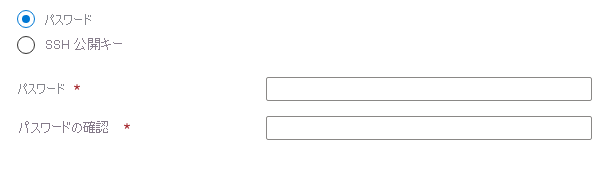
Linux で [SSH 公開キー] が選択されている場合、SSH キー コントロールが表示されます。
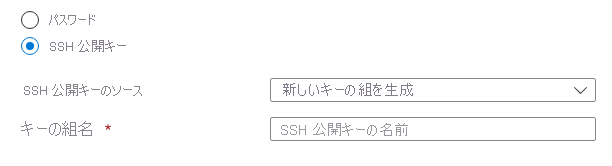
[SSH 公開キー ソース] には、次の 3 つのオプションがあります。
- 新しいキー ペアを生成する: 新しい SSH キー ペアを作成する名前を指定します。
- Azure に格納されている既存のキーを使用する: Azure に格納されている既存の SSH 公開キーを選択します。
- 既存の公開キーを使用する: 既に作成した SSH 公開キーを使用します。 たとえば、ローカル コンピューターに作成された SSH 公開キーなどです。
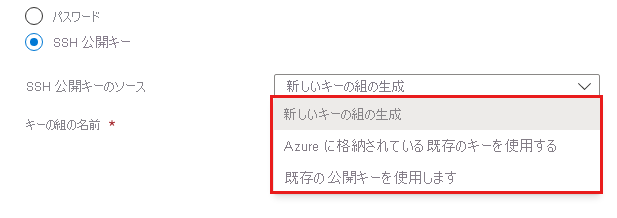
[新しいキーの組を生成] オプションでは、[作成] を選択してから [秘密キーのダウンロードとリソースの作成] を選択すると、[レビューと作成] タブにキーが生成されます。
![[新しい SSH キーの組を生成] で [秘密キーのダウンロードとリソースの作成] を選択しているスクリーンショット。](media/managed-application-elements/microsoft-compute-credentialscombo-linux-new-key.png)
スキーマ
Windows の場合、次のスキーマを使います。
{
"name": "element1",
"type": "Microsoft.Compute.CredentialsCombo",
"label": {
"password": "Password",
"confirmPassword": "Confirm password"
},
"toolTip": {
"password": ""
},
"constraints": {
"required": true,
"customPasswordRegex": "^(?=.*[A-Za-z])(?=.*\\d)[A-Za-z\\d]{12,}$",
"customValidationMessage": "The password must be alphanumeric, contain at least 12 characters, and have at least 1 letter and 1 number."
},
"options": {
"hideConfirmation": false
},
"osPlatform": "Windows",
"visible": true
}
Linux の場合、次のスキーマを使います。
{
"name": "element1",
"type": "Microsoft.Compute.CredentialsCombo",
"label": {
"authenticationType": "Authentication type",
"password": "Password",
"confirmPassword": "Confirm password",
"sshPublicKey": "SSH public key"
},
"toolTip": {
"authenticationType": "",
"password": "",
"sshPublicKey": ""
},
"constraints": {
"required": true,
"customPasswordRegex": "^(?=.*[A-Za-z])(?=.*\\d)[A-Za-z\\d]{12,}$",
"customValidationMessage": "The password must be alphanumeric, contain at least 12 characters, and have at least 1 letter and 1 number."
},
"options": {
"hideConfirmation": false,
"hidePassword": false
},
"osPlatform": "Linux",
"visible": true
}
サンプル出力
osPlatform が Windows、または osPlatform が Linux で、ユーザーが SSH 公開キーではなくパスワードを指定した場合、コントロールは次のような出力を返します。
{
"authenticationType": "password",
"password": "p4ssw0rddem0",
}
osPlatform が Linux で、ユーザーが SSH 公開キーを指定した場合、コントロールは次のような出力を返します。
{
"authenticationType": "sshPublicKey",
"sshPublicKey": "AAAAB3NzaC1yc2EAAAABIwAAAIEA1on8gxCGJJWSRT4uOrR13mUaUk0hRf4RzxSZ1zRbYYFw8pfGesIFoEuVth4HKyF8k1y4mRUnYHP1XNMNMJl1JcEArC2asV8sHf6zSPVffozZ5TT4SfsUu/iKy9lUcCfXzwre4WWZSXXcPff+EHtWshahu3WzBdnGxm5Xoi89zcE=",
"sshKeyName": "demo-public-key-name",
"generateNewSshKey": false
}
- [新しいキーの組を生成] を選択すると、
sshPublicKeyプロパティは空になります。 これは、[レビューと作成] タブで、[作成] を選択してから [秘密キーのダウンロードとリソースの作成] を選択した後にキーが生成されるためです。 sshKeyNameプロパティには、Azure で新しい SSH キー ペアが生成された場合、または Azure に既に格納されているキーの場合にのみ、名前が含まれます。- 既存のキーを使用する場合は
generateNewSshKeyは false です。 新しいキーの組が生成されると、値は true になります。
解説
osPlatformは指定する必要があり、Windows と Linux のいずれかを使用できます。constraints.requiredが true に設定されている場合、パスワードまたは SSH 公開キーのテキスト ボックスには、正常に検証を完了できる値を指定する必要があります。 既定値は true です。options.hideConfirmationが true に設定されている場合、ユーザーのパスワードを確認するための 2 つ目のテキスト ボックスは表示されません。 既定値は false です。options.hidePasswordが true に設定されている場合、パスワード認証を使用するオプションは表示されません。 これはosPlatformが Linux であるときのみ使用できます。 既定値は false です。customPasswordRegexプロパティを使用して、許可されたパスワードに対する追加の制約を実装できます。customValidationMessage内の文字列は、パスワードのカスタム検証が失敗したときに表示されます。 これらのプロパティの既定値は両方とも null です。 スキーマには、各プロパティの例が示されています。
次のステップ
- UI 定義の作成の概要については、「CreateUiDefinition の基本概念」を参照してください。
- UI 要素の共通プロパティの説明については、「CreateUiDefinition の要素」を参照してください。